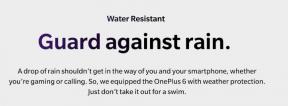Novērst problēmu ar Gmail paziņojumiem
Android Padomi Un Ieteikumi / / August 05, 2021
Katru dienu tiek nosūtīti vai saņemti tūkstošiem e-pastu. Šādos gadījumos ir acīmredzams, ka jūs laiku pa laikam varat saņemt svarīgus e-pasta ziņojumus. Tā kā daudzi cilvēki izmanto Gmail kā galveno e-pasta pakalpojumu sniedzēju, iespējams, arī jūs izmantojat Gmail. Nesen daudzi lietotāji sūdzējās par Gmail paziņojumiem, nevis ar Android ierīcēm saistītām problēmām.
Lielākā daļa šo problēmu rodas kļūdainu paziņojumu iestatījumu vai citu sistēmas iestatījumu dēļ, kas mēģina bloķēt Gmail paziņojumus jūsu Android viedtālrunī. Tātad, lai novērstu šo problēmu, šeit ir problēmu novēršanas rokasgrāmata.
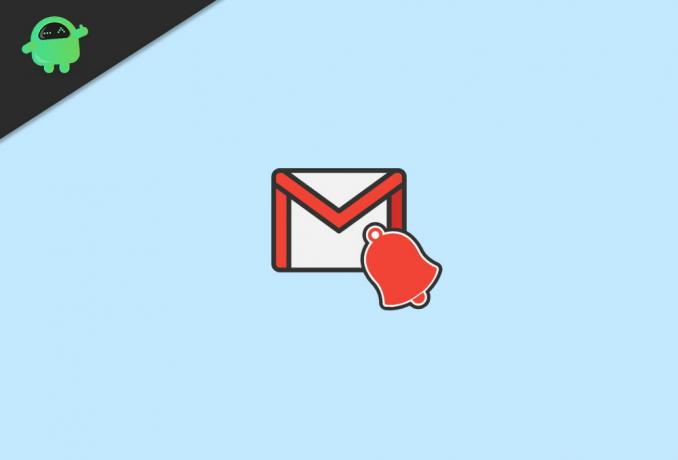
Satura rādītājs
-
1 Novērst problēmu ar Gmail paziņojumiem
- 1.1 1. labojums: akumulatora taupīšana
- 1.2 2. labojums: datu taupīšana
- 1.3 3. labojums: automātiskais laiks un datums
- 1.4 4. labojums: sinhronizējiet kontu operētājsistēmā Android
- 1.5 4. labojums: notīriet kešatmiņu
- 1.6 5. labojums: atļaujiet paziņojumu
- 1.7 Labojums 6: atkārtoti aktivizējiet savu Gmail kontu
- 2 Secinājums
Novērst problēmu ar Gmail paziņojumiem
Ja savā Android ierīcē nevarat saņemt paziņojumus no Gmail, jums jāpatur prātā, ka varbūt tas var ietekmēt jūs, ja nesaņemat paziņojumu
- Akumulatora taupīšana
- Datu taupītājs
- Automātisks datums un laiks
Šie ir galvenie iestatījumi, kas neļauj jums saņemt paziņojumus no sava Gmail.
1. labojums: akumulatora taupīšana
Akumulatora jaudas taupīšanas režīms ir diezgan izplatīts, kamēr izmantojat Android ierīci. Cilvēki vienmēr iespējo šo opciju, ja viņiem visu dienu jābrauc vai jāstrādā un viņi vēlas, lai akumulators iztukšotos nedaudz lēni.
Lai atspējotu opciju Akumulatora taupīšana, veiciet šādas darbības. Tas ir paredzēts vispārējiem android lietotājiem. Tas var atšķirties atkarībā no ierīces un operētājsistēmas:
1. darbība: Atveriet iestatījumu.
2. darbība: Dodieties uz Akumulators.
3. solis: Atveriet akumulatora optimizāciju.
4. solis: Pārslēdziet akumulatora taupīšanas režīmu.

Ir jāstrādā ar dažiem citiem aspektiem, kas var novest pie jūsu Gmail paziņojuma, bet nedarboties.
2. labojums: datu taupīšana
Lai saglabātu jūsu datus, jūsu ierīce vairs nepieprasa paziņojumu, lai nevarētu notikt papildu datu lietojums. Veiciet šīs darbības, lai izslēgtu datu lietojuma samazinātāju. Tas ir paredzēts vispārējām Android opcijām, kas dažādās ierīcēs var atšķirties.
1. darbība: Atveriet iestatījumus.
2. darbība: Atklāto datu izmantošana.
3. solis: Izslēdziet datu lietojuma samazinātāju.
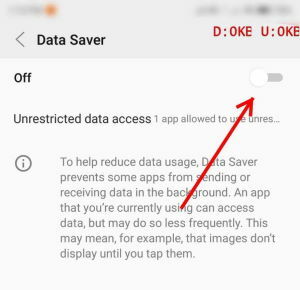
Tas noteikti var palīdzēt jums strādāt ar paziņojumu darbu.
3. labojums: automātiskais laiks un datums
Ja ceļojāt vai dodaties uz jaunu valsti, kur laika josla atšķiras no iepriekšējās, jums ir jāizdara šis labojums.
Dažreiz automātiskie laiki un datums tiek atspējoti, tāpēc vairākas lietotnes un to paziņošana nedarbosies.
1. darbība: Atveriet iestatījumus.
2. darbība: Atvērtais laiks un datums.
3. solis: Ieslēdziet automātisko laiku un datumu, ja tas jūsu ierīcē ir izslēgts.
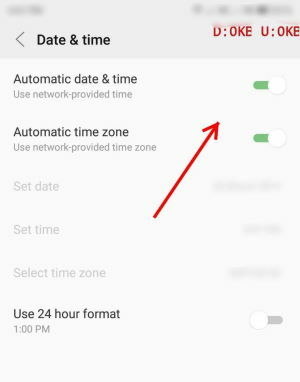
Tagad, ja ceļojāt vai kļūdījāties no sevis, šī opcija tika izslēgta, kas pat var izraisīt paziņojuma nesaņemšanu.

4. labojums: sinhronizējiet kontu operētājsistēmā Android
Šī ir arī būtiska iespēja, ja esat Android lietotājs, lai jūs varētu savlaicīgi saņemt visus paziņojumus ar gandrīz katru lietoto lietojumprogrammu. Šīs ir šādas darbības, lai sinhronizētu kontu.
1. darbība: Atveriet iestatījumus.
2. darbība: Pieskarieties kontam.
3. solis: Pārslēdzieties uz Automātiski sinhronizēt datus.
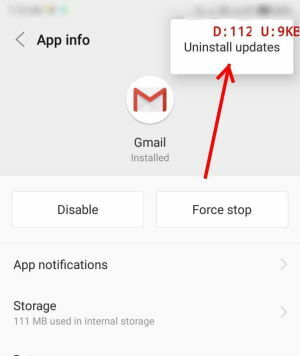
4. labojums: notīriet kešatmiņu
Kešatmiņas tīrīšana palīdz panākt, lai lietojumprogramma darbotos bez šķēršļiem. Jūs varat vienkārši notīrīt savas Gmail lietotnes kešatmiņu. Lai notīrītu kešatmiņu no Gmail lietotnes, veiciet šādas darbības:
1. darbība: Atveriet iestatījumus.
2. darbība: Dodieties uz krātuvi.
3. solis: Atveriet lietotni.
4. solis: Atveriet lietotni un paziņojumus.
5. darbība: Pārlūkot Gmail.
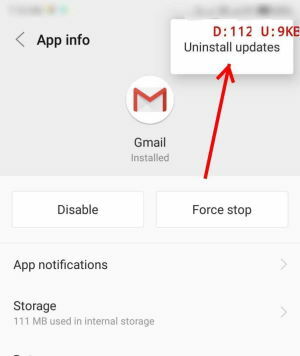
6. solis: Noklikšķiniet uz Krātuve.

7. solis: Noklikšķiniet uz Notīrīt kešatmiņu.
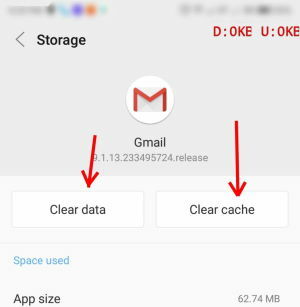
8. solis: Atveriet pakalpojumu Gmail.
9. solis: Piesakieties savā Gmail kontā.
Pēc tam jūsu kešatmiņa tiks izdzēsta, un arī paziņojums atkal sāks darboties. Tomēr jums, iespējams, būs atkārtoti jāpiesakās savā Gmail kontā.
5. labojums: atļaujiet paziņojumu
Ikviens, kļūdu paziņošanu var izslēgt. Tāpēc jums vienkārši jāieslēdz tikai paziņojums. Gmail paziņojuma ieslēgšanas darbības:
1. darbība: Atveriet iestatījumus.
2. darbība: Atveriet lietotnes un paziņojumus.
3. solis: Pārejiet uz paziņojumu.
4. solis: Atveriet lietotnes paziņojumu.
5. darbība: Atlasiet Atļaut paziņojumu.
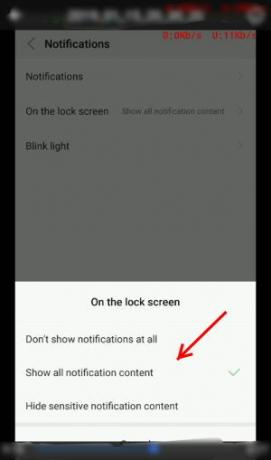
Izmantojot šo metodi, jūs atkal varat saņemt paziņojumu ne tikai no Gmail, bet arī no visām lietojumprogrammām.
Labojums 6: atkārtoti aktivizējiet savu Gmail kontu
Ja problēma joprojām pastāv, varat izmantot tikai šo pēdējo iespēju. Kura ir pēdējā cerība atrisināt jūsu paziņojumu problēmu? Lai gan es ceru, ka atceraties savus akreditācijas datus, lai atkārtoti pieteiktos savā Gmail kontā.
Veicamās darbības:
1. daļa: Noņemt kontu:
1. darbība: Atveriet iestatījumus
2. darbība: Atvērt kontu
3. solis: Atlasiet Konta nosaukums / nosaukumi
4. solis: Noņemt kontu
2. daļa: Pievienojiet kontu vēlreiz:
1. darbība: Atveriet iestatījumus
2. darbība: Atvērt kontu
3. solis: Pievienot kontu
4. solis: Vēlreiz ievadiet savu e-pastu un paroles
Pēc abu daļu mēģināšanas jūs atkal esat atkārtoti pievienojis savu Gmail kontu savai Android ierīcei.
Secinājums
Šīs ir dažas problēmu novēršanas darbības, lai novērstu Gmail paziņojumus, nevis viedtālruņa problēmas. Ja neviena no šīm metodēm jums nedarbojas, iesakām atinstalēt lietotni Gmail un instalēt to vēlreiz. Jautājums varētu rasties arī dažu tehnisku grūtību dēļ. Tāpēc laiku pa laikam atjauniniet savu Gmail lietotni, lai izvairītos no šādām kļūdām.
Redaktora izvēle:
- Kā atrast pazudušo tālruni, izmantojot Alexa
- Lejupielādējiet MediaTek ierīcei SP Flash Tool v5.2032 (SmartPhone Flash rīks)
- Lejupielādējiet jaunākos Lenovo USB draiverus un instalēšanas rokasgrāmatu
- Labākās cīņas spēles operētājsistēmai Android 2020
- Labākās 5 lietotnes lielapjoma īsziņu sūtīšanai uz Android tālruni
Rahuls ir datorzinātņu students, kuram ir liela interese par tehnoloģiju un kriptovalūtu tēmām. Lielāko daļu laika viņš pavada vai nu rakstot, vai klausoties mūziku, vai ceļojot pa neredzētām vietām. Viņš uzskata, ka šokolāde ir visu viņa problēmu risinājums. Dzīve notiek, un kafija palīdz.